如何查看win10系统电脑内已连接的WiFi的密码
当我们在使用win10系统电脑的时候,需要连接WiFi网络才可上网,那么如何查看已连接的WiFi的密码呢?接下来就由小编来告诉大家。
具体如下:
1. 第一步,打开电脑并连接WiFi后,在右下角找到WiFi图标。
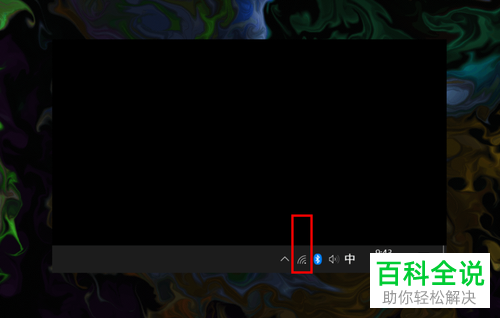
2. 第二步,右键点击网络图标,然后点击弹出菜单中的打开网络和Internet设置选项。
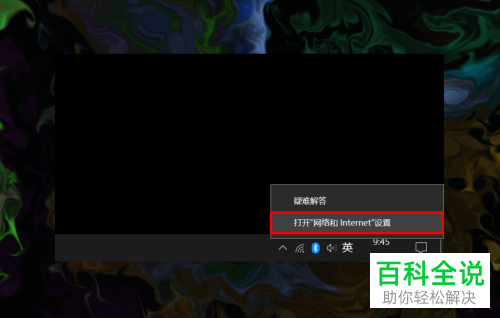
3.第三步,点击后将会弹出wlan窗口,然后点击下方的网络和共享中心按钮。
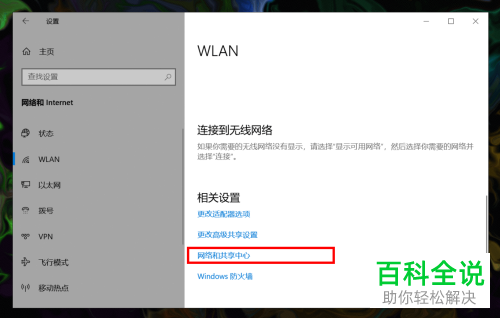
4.第四步,跳转至网络和共享中心界面后,点击查看网络活动下方已连接好的WiFi。
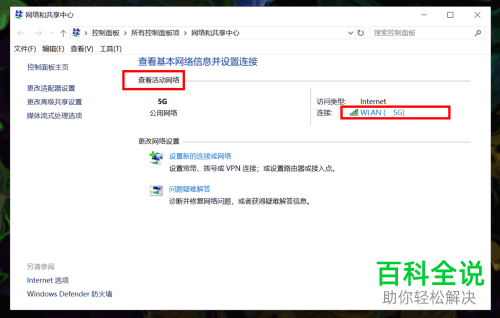
5. 第五步,点击后会弹出一个wlan状态窗口,然后点击无线属性按钮。
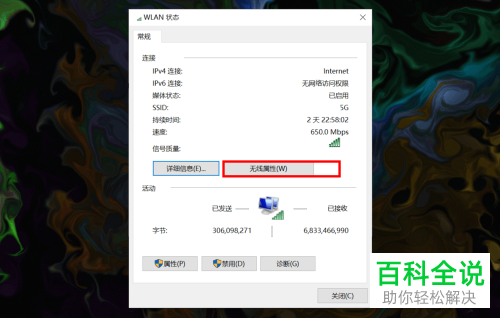
6.第六步,切换至无线属性窗口后,点击下方的安全标签,然后点击勾选显示字符选项,即可查看WiFi密码。
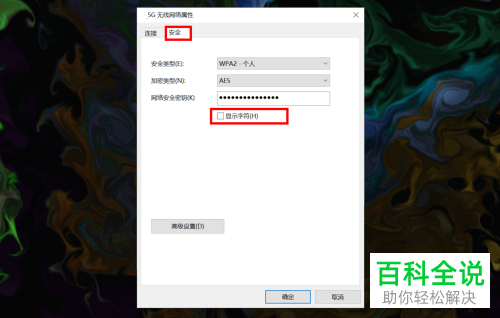
以上就是小编为大家带来的win10系统电脑内查看已连接的WiFi密码的方法。
赞 (0)

